Caret Browsing คืออะไรและใช้งานอย่างไร
เผยแพร่แล้ว: 2021-06-23คุณอาจเลื่อนดูหน้านี้ด้วยทัชแพด เมาส์ภายนอก สไตลัส หรือนิ้วของคุณ แต่ถ้าเราบอกคุณว่ามีอีกวิธีที่น่าสนใจในการดูหน้าเว็บในเบราว์เซอร์ของคุณ
เรียกว่า "Caret Browsing" และเราจะแสดงวิธีใช้คุณลักษณะนี้บนเว็บเบราว์เซอร์ยอดนิยม เช่น Google Chrome, Microsoft Edge, Mozilla Firefox, Brave และ Internet Explorer เบราว์เซอร์อื่นๆ ที่ใช้กันทั่วไป เช่น Safari และ Opera ไม่รองรับคุณสมบัตินี้
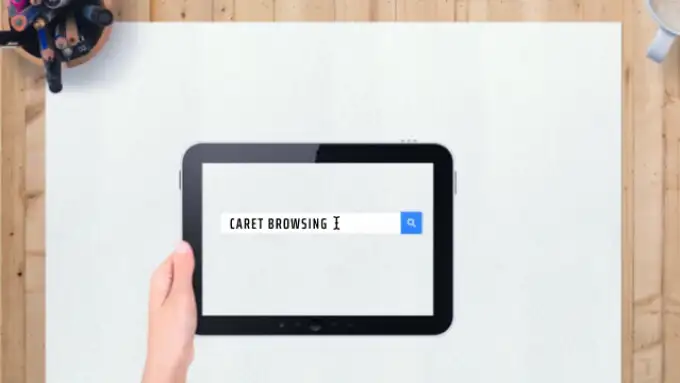
Caret Browsing คืออะไร?
คำว่า "Caret Browsing" (เรียกอีกอย่างว่า "Caret Navigation") อธิบายวิธีอื่นในการนำทางและอ่านหน้าเว็บบนเบราว์เซอร์ของคุณ มันเกี่ยวข้องกับการใช้ปุ่มทิศทางหรือลูกศร (เรียกอีกอย่างว่าปุ่มเคอร์เซอร์) บนคีย์บอร์ดของคุณเพื่อเลือกข้อความและเลื่อนผ่านหน้าเว็บ
คุณจะพบว่าวิธีนี้มีประโยชน์หากคุณใช้เมาส์ แทร็คแพด หรือสไตลัสผิดพลาด คุณสามารถใช้คุณสมบัตินี้เพื่อความสนุกได้
วิธีเปิดใช้งาน Caret Browsing
สิ่งที่คุณต้องมีในการเปิดใช้งาน Caret Browsing ก็คือการกดปุ่มเพียงครั้งเดียว สำหรับ Google Chrome และ Internet Explorer ตัวเลือกในการเปิดใช้งาน Caret Browsing จะอยู่ในเมนูการตั้งค่าของเบราว์เซอร์ด้วย ด้านล่างนี้ คุณจะได้เรียนรู้วิธีเปิดใช้งาน Caret Browsing บน Chrome, Firefox, Microsoft Edge, Internet Explorer และเบราว์เซอร์ Brave
เปิดใช้งาน Caret Browsing ใน Google Chrome
มีสองวิธีในการเปิดใช้งาน Caret Browsing ใน Google Chrome: ใช้ปุ่มลัดหรือจากเมนูการเข้าถึงของ Chrome กด F7 บนแป้นพิมพ์หรือไปที่ การตั้งค่า > ขั้นสูง > การช่วย การเข้าถึง และสลับไปที่ การนำทางหน้าด้วยเคอร์เซอร์ข้อความ
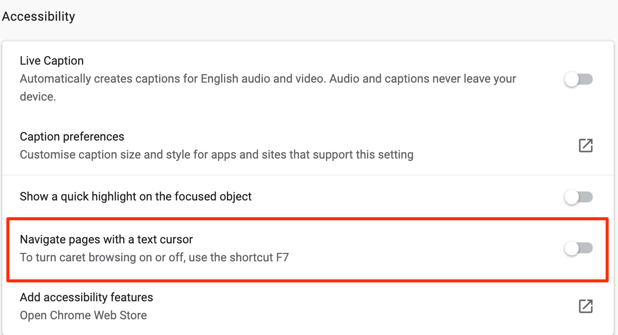
เคล็ดลับด่วน: วาง chrome://settings/accessibility ในแถบที่อยู่ของ Chrome แล้วกด Enter เพื่อเปิดเมนูการเข้าถึงของเบราว์เซอร์อย่างรวดเร็ว หลังจากนั้น ให้เปิดตัวเลือกที่อ่าน นำทางหน้าด้วยเคอร์เซอร์ข้อความ
โปรดทราบว่าการเปิดใช้งาน Caret Browsing จะเปิดใช้งานคุณลักษณะนี้สำหรับแท็บและหน้าต่าง Chrome ที่ใช้งานอยู่ทั้งหมด เลือก เปิด บนข้อความแจ้งการยืนยันเพื่อดำเนินการต่อ
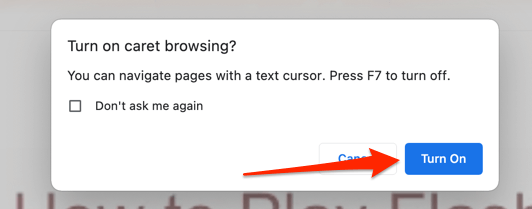
เปิดใช้งาน Caret Browsing ใน Firefox
กด F7 บนแท็บ Firefox ใด ๆ และเลือก ใช่ ในข้อความแจ้งการยืนยัน นั่นเป็นวิธีเดียวที่จะเปิดใช้งาน Caret Browsing บนเบราว์เซอร์ ต่างจาก Chrome ตรงที่ Firefox ไม่มีตัวเลือกในเมนูการตั้งค่าเพื่อเปิดใช้งาน Caret Browsing
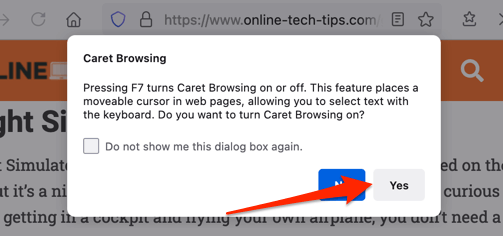
เปิดใช้งาน Caret Browsing ใน Microsoft Edge
เช่นเดียวกับ Firefox การกดแป้นลัด F7 เป็นวิธีเดียวที่จะเรียกใช้ Caret Browsing ใน Microsoft Edge หลังจากนั้น เลือก เปิด เพื่อเปิดใช้งานคุณสมบัติ
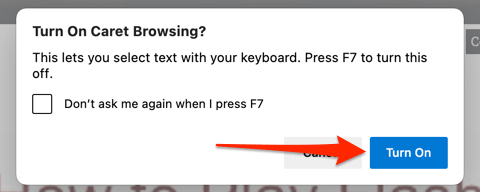
เปิดใช้งาน Caret Browsing ใน Internet Explorer
จนกว่า Microsoft จะดึงปลั๊กบน Internet Explorer ในเดือนมิถุนายน 2022 เบราว์เซอร์ยังคงทำงานได้อย่างสมบูรณ์ เป็นหนึ่งในเบราว์เซอร์ไม่กี่ตัวที่รองรับ Caret Browsing เปิด Internet Explorer กด F7 บนแท็บใดก็ได้ แล้วเลือก ใช่ บนข้อความแจ้งการยืนยัน
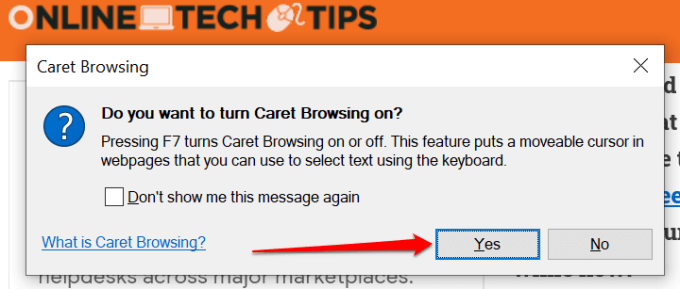
หรือคลิกไอคอนรูปเฟืองบนแถบแท็บ (หรือกด Alt + X) เลือก ไฟล์ และเลือก การเรียกดูด้วย Caret
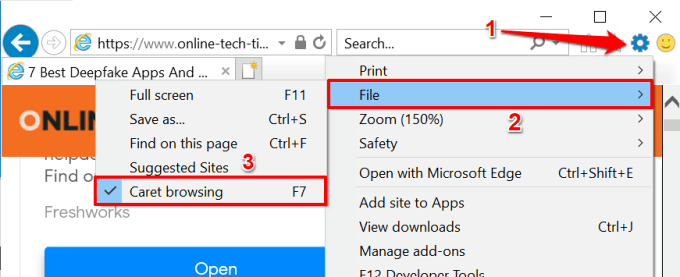
เปิดใช้งาน Caret Browsing บน Brave
Brave เป็นเว็บเบราว์เซอร์ที่เน้นความเป็นส่วนตัวซึ่งสร้างขึ้นจากเอ็นจิ้น Chromium หาก Brave เป็นเว็บเบราว์เซอร์หลักของคุณ เพียงกด F7 บนแป้นพิมพ์เพื่อเปิดใช้งาน Caret Navigation ในข้อความยืนยันที่ปรากฏขึ้นบนหน้าจอ ให้เลือก เปิด เพื่อสิ้นสุด
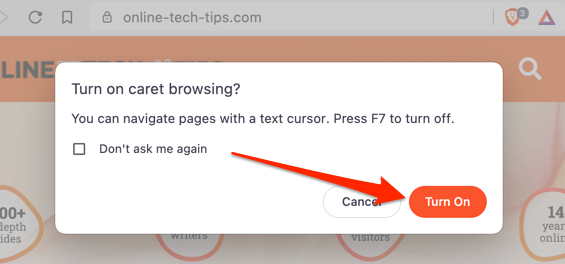
วิธีใช้ Caret Browsing
การเปิดใช้งาน Caret Browsing เป็นเรื่องง่าย อย่างไรก็ตาม การใช้คุณสมบัตินี้อาจต้องใช้เวลาในการทำความคุ้นเคย หากคุณไม่ชำนาญการใช้แป้นพิมพ์ มาดูกันว่าฟีเจอร์ทำงานอย่างไร

การนำทางหน้าเว็บในโหมด Caret Browsing
หลังจากเปิดใช้งาน Caret Browsing คุณจะเห็นเคอร์เซอร์กะพริบอยู่ที่ใดที่หนึ่งบนหน้าเว็บปัจจุบัน ปุ่มลูกศรขึ้นและลูกศรลงจะย้ายเคอร์เซอร์ไปยังบรรทัดก่อนหน้าและบรรทัดถัดไปตามลำดับ ในทางกลับกัน ปุ่มลูกศรซ้ายและขวาจะเลื่อนเคอร์เซอร์ไปทางซ้ายและขวาหนึ่งขั้น
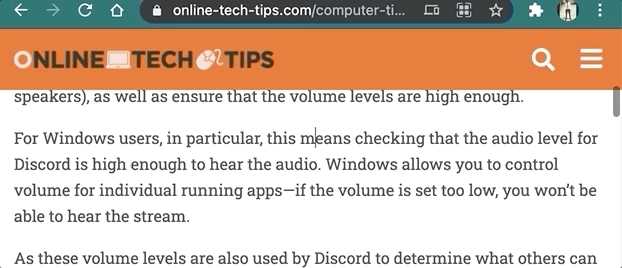
การเปิดลิงค์ในโหมด Caret Browsing
ขึ้นอยู่กับเว็บไซต์ที่คุณเยี่ยมชม Chrome จะเน้นลิงก์ที่มีเส้นขอบเมื่อคุณเลื่อนเคอร์เซอร์ไปที่ข้อความแองเคอร์ของลิงก์ กด Enter (หรือ Return for Mac) บนข้อความที่ไฮไลต์เพื่อเปิดลิงก์ในแท็บเดียวกัน
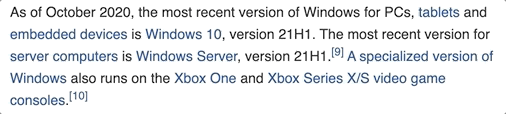
หากต้องการเปิดลิงก์ในแท็บพื้นหลังใหม่ขณะใช้ Caret Browsing ให้กด Control + Enter (ใน Windows) หรือ Command + Return (สำหรับ macOS) การกด Control + Shift + Enter (ใน Windows) หรือ Command + Shift + Return (ใน macOS) จะเป็นการเปิดลิงก์ในแท็บเบื้องหน้า/แอ็คทีฟใหม่
หากคุณต้องการเปิดลิงก์ในหน้าต่างใหม่ ให้เลื่อนเคอร์เซอร์ไปที่ anchor text ของลิงก์แล้วกด Shift + Enter (หรือ Shift + Return สำหรับ Mac)
การเลือกข้อความในโหมดการดูคาเร็ต
หากต้องการคัดลอกข้อความในโหมด Caret Browsing คุณจะต้องไฮไลต์ข้อความที่ต้องการคัดลอก ย้ายเคอร์เซอร์ไปที่ตำแหน่งของข้อความ กด Shift บนแป้นพิมพ์ค้างไว้แล้วกดแป้นลูกศรซ้ายหรือขวาเพื่อเน้นข้อความทีละตัวอักษรในทิศทางที่ระบุ
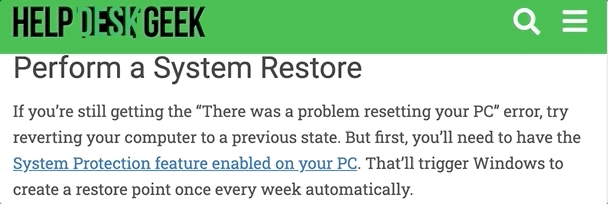
การกด Shift และแป้น ลูกศรขึ้น หรือ ลง จะเน้นข้อความในแนวนอนในรูปแบบบรรทัดต่อบรรทัด
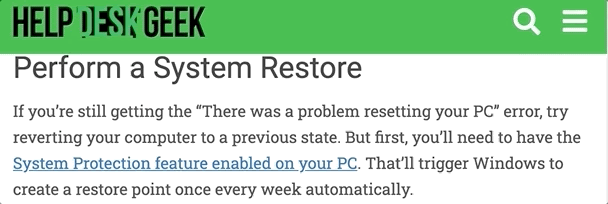
คุณสามารถเน้นข้อความทีละคำได้โดยใช้ ปุ่มลูกศร Alt + Shift + ขวา/ซ้าย บนพีซี Windows หรือ ปุ่ม Option + Shift + ซ้าย/ขวา บน Mac
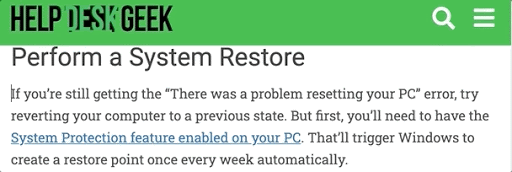
นอกจากนี้ยังสามารถเน้นทั้งย่อหน้าได้อีกด้วย
บนอุปกรณ์ Windows ให้เลื่อนเคอร์เซอร์ไปที่จุดเริ่มต้นของย่อหน้าแล้วกด Alt + Shift + Arrow Down หรือ Control + Shift + Arrow Down (ใน Internet Explorer) สำหรับ Mac ทางลัดคือ Option + Shift + Arrow Down
หรือเลื่อนเคอร์เซอร์ไปที่ท้ายย่อหน้าแล้วกด Option + Shift + Arrow Up (ใน Mac) หรือ Alt + Shift + Arrow Up (ใน Windows)
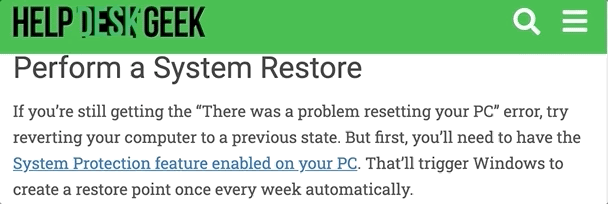
Internet Explorer มีทางลัดที่แตกต่างกันสำหรับการเลือกย่อหน้าในครั้งเดียว กด Control + Shift + Arrow Down หรือ Control + Shift + Arrow Up เพื่อเน้นย่อหน้าในทิศทางลงหรือขึ้นตามลำดับ
กด Control + C (หรือ Command + C สำหรับ Mac) เพื่อคัดลอกข้อความที่ไฮไลต์
วิธีปิดการใช้งาน Caret Browsing
ต้องการกลับไปที่การนำทางหน้าเว็บด้วยเมาส์ สไตลัส หรือหน้าจอสัมผัสใช่หรือไม่ การกด F7 บนแป้นพิมพ์จะเป็นการปิดใช้งาน Caret Browsing สำหรับเว็บเบราว์เซอร์ทั้งหมดที่กล่าวถึงในบทความนี้
สำหรับ Chrome ให้ไปที่เมนูการช่วยสำหรับการเข้าถึง ( การตั้งค่า > การช่วย สำหรับการเข้าถึง ) และปิด นำทางไปยังหน้าต่างๆ ด้วยเคอร์เซอร์ข้อความ
บน Internet Explorer ให้คลิก เครื่องมือ (ไอคอนรูปเฟือง) บนแถบแท็บ และยกเลิกการเลือก Caret Browsing
หากคุณประสบปัญหาในการใช้ Caret Browsing ตรวจสอบให้แน่ใจว่าเบราว์เซอร์รองรับคุณสมบัตินี้ นอกจากนี้ อัปเดตเบราว์เซอร์ของคุณเป็นเวอร์ชันล่าสุดแล้วลองอีกครั้ง แจ้งให้เราทราบหากคุณมีคำถามใด ๆ โดยใช้ส่วนความคิดเห็นด้านล่าง
